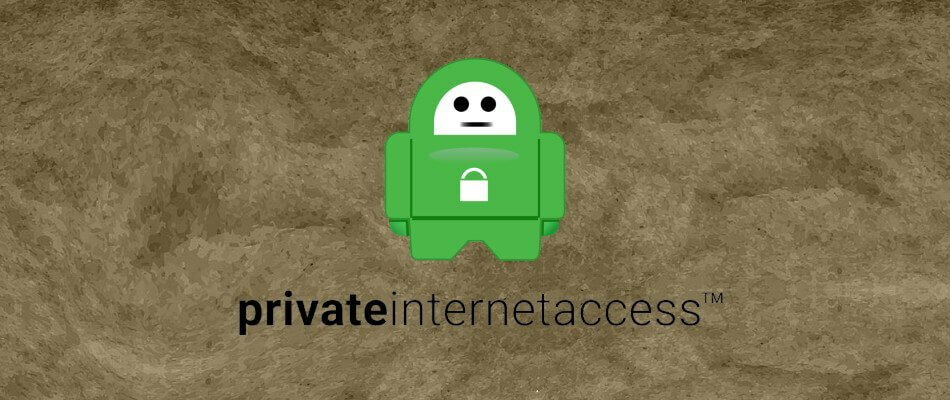- En dæmpnings- eller lysere skærm er et almindeligt problem rapporteret af mange Windows 10-brugere.
- Dette problem sker normalt på grund af korrupte skærmdrivere på din computer, og vi undersøger, hvordan du løser det med blot et par nemme trin.
- I voresWindows 10 sektion, du kan finde endda flere nyttige guider fra vores tekniske eksperter.
- Se på vores dedikeredeLaptop & PC Hubfor at finde yderligere hjælp, når det er nødvendigt.

Denne software reparerer almindelige computerfejl, beskytter dig mod filtab, malware, hardwarefejl og optimerer din pc til maksimal ydelse. Løs pc-problemer og fjern vira nu i 3 nemme trin:
- Download Restoro pc-reparationsværktøj der kommer med patenterede teknologier (patent tilgængelig her).
- Klik på Start scanning for at finde Windows-problemer, der kan forårsage pc-problemer.
- Klik på Reparer alt for at løse problemer, der påvirker din computers sikkerhed og ydeevne
- Restoro er blevet downloadet af 0 læsere denne måned.
De fleste computerbrugere kan have oplevet problemer med bærbar skærm på et eller andet tidspunkt, undertiden med skærme, der kan have linjer, bliver tomme eller frembringer blå og / eller sorte skærmfejl.
Andre gange kan det dog være et problem med belysningen. Et andet problem opstår, når en skærm dæmpes og lyser af sig selv tilfældigt.
Noget som dette kan ske på grund af korrupte skærmdrivere på din computer og ikke nødvendigvis på grund af et defekt batteri.
Før du bruger nogen af nedenstående løsninger, skal du kontrollere følgende:
- Mærket og modellen på din bærbare computer
- Uanset om du foretog ændringer i software eller hardware inden problemet med den bærbare computer
Dette er vigtigt at bemærke, fordi problemer med dæmpning / lysning af bærbar skærm kan opstå, hvis strømindstillingerne er korrupte eller forkerte.
Hvis dine bærbare problemer vedvarer, oprettede vi en liste over flere løsninger, der nemt kan hjælpe dig med at løse skærmproblemet.
Hvordan kan jeg rette skærmens dæmpning og lysne problemer på bærbare computere
- Opdater de nyeste ACPI-drivere
- Brug strømfejlfinding
- Kontroller skærmbilledets skærmindstillinger
- Opdater drivere til skærmkort
1. Opdater de nyeste ACPI-drivere
- Højreklik på Enhedshåndtering åben Ejendomme og vælg detaljer.
- Brug rullelisten til at finde hardware-identiteten (ID'er).
- Kopier den korte streng og søg efter den på Google.

Når du finder og downloader driveren fra producentens websted, skal du fjerne den aktuelle og afinstallere den helt. Installer den nye kopi af driveren, når du har fjernet den gamle.

Opdatering af chauffører manuelt kan forårsage mange problemer på din pc, hvis de forkerte installeres.
Når vi har dette i tankerne, foreslår vi kraftigt at gøre det automatisk ved hjælp af en dedikeret software, såsom DriverFix. Efter flere tests konkluderede vores team, at dette er den bedste automatiserede løsning.
Softwaren er meget nem at bruge, og dens grænseflade er ekstremt intuitiv. Alt hvad du skal gøre er at køre programmet og lade det begynde at scanne din pc for forældede drivere.
Desuden sammenligner DriverFix dine eksisterende drivere med dem, der findes i den indbyggede database og retter dem, hvis de er brudt
Når scanningen er afsluttet, får du også en rapport med alle de defekte drivere, der er fundet på din pc. Dernæst kan du vælge, om du vil opdatere dem individuelt eller alle på én gang.

DriverFix
Opdater dine drivere automatisk, og løs problemer med dæmpning eller lysning af dine pc'er. Få de bedste tilbud nu!
Besøg webstedet
2. Brug strømfejlfinding
- Højreklik Start og vælg Kontrolpanel.
- Gå til øverste højre hjørne og skift Vis af mulighed for at Store ikoner.
- Klik på Fejlfinding.
- Klik på Se alt på venstre panel.

- Klik på Strøm.
- Følg vejledningen for at køre strømfejlfinding.

2. Kontroller skærmbilledets skærmindstillinger
- Højreklik Start og vælg Kontrolpanel.
- Gå til Udseende og tilpasning.

- Klik på Juster skærmopløsningen.
- Gå til Løsning og klik på rullemenuen.

- Du får vist opløsningen markeret Anbefalede. Dette er det, der passer til din bærbare computers oprindelige opløsning, det højeste din skærm kan understøtte.
Du kan indstille lysstyrke og kontrast fra skærmkontroller. For en bærbar computerskærm justeres disse i Windows under Power Options.
Sådan justeres bærbar skærm på strømindstillinger
- Højreklik Start og vælg Kontrolpanel.
- Gå til øverste højre hjørne og skift Vis af mulighed for at Store ikoner.
- Klik på Power Options og ændre dine indstillinger.

3. Opdater drivere til skærmkort
- Gå til Enhedshåndtering.
- Hvis du bliver bedt om administratorrettigheder og / eller adgangskode, skal du indtaste din adgangskode og klikke på Fortsæt.
- Gå til Displayadaptere.
- Dobbeltklik på din skærmadapterindgang.
- Klik på Opdater driversoftware.

- Følg guiden for at opdatere displayadapterdriveren
Dette er alt, så lad os vide, hvis vores løsninger fungerede for dig.
Også, hvis du har andre måder at løse skærmproblemet på, så tøv ikke med at fortælle os om dem i kommentarfeltet nedenfor!
 Har du stadig problemer?Løs dem med dette værktøj:
Har du stadig problemer?Løs dem med dette værktøj:
- Download dette pc-reparationsværktøj klassificeret Great på TrustPilot.com (download starter på denne side).
- Klik på Start scanning for at finde Windows-problemer, der kan forårsage pc-problemer.
- Klik på Reparer alt for at løse problemer med patenterede teknologier (Eksklusiv rabat for vores læsere).
Restoro er blevet downloadet af 0 læsere denne måned.

![10 bedste bærbare bærbare batterier [2021 Guide]](/f/5a15711a3a4d78e0856319d2d4b7ab30.jpg?width=300&height=460)